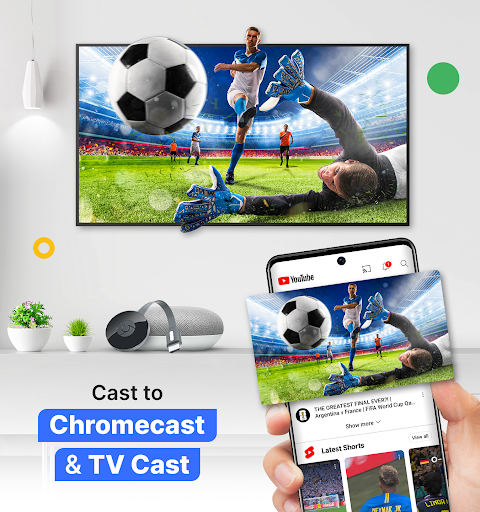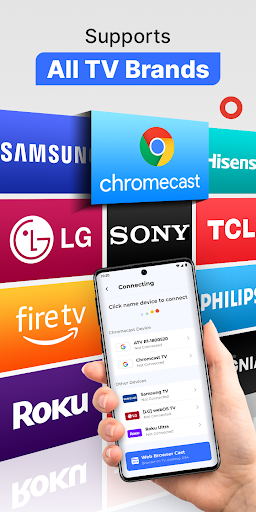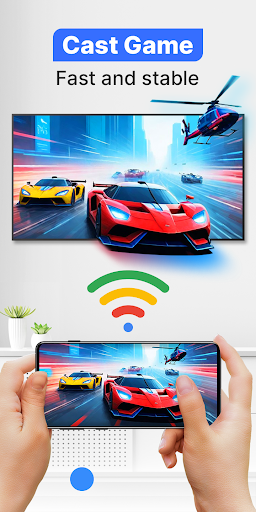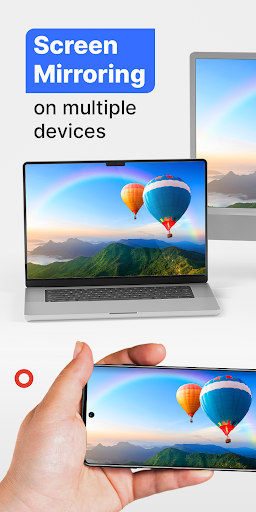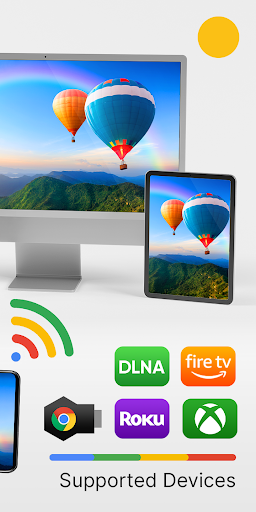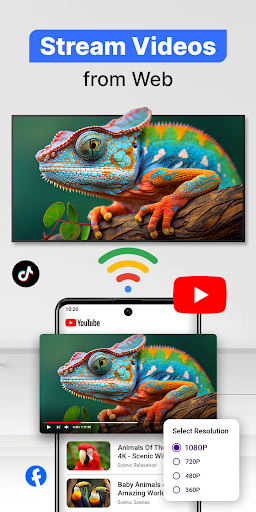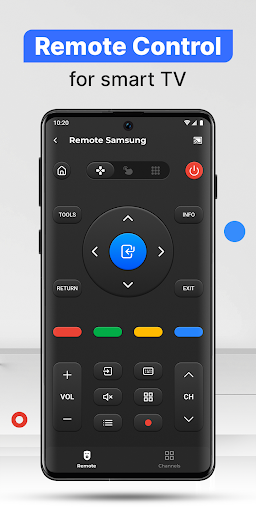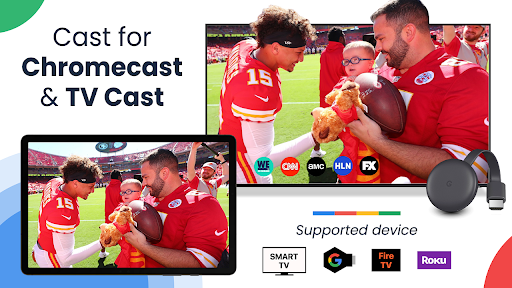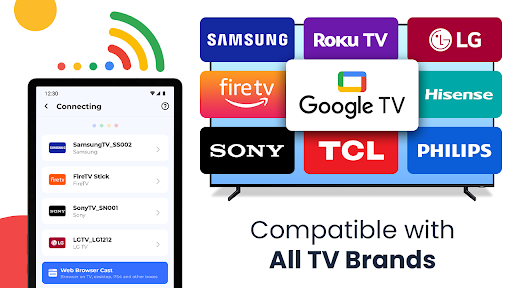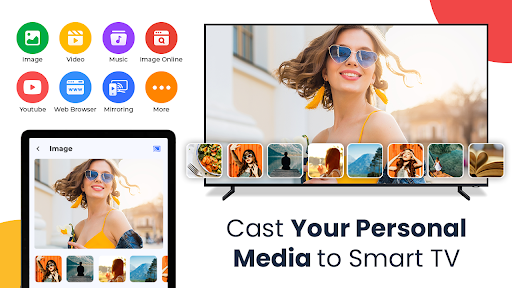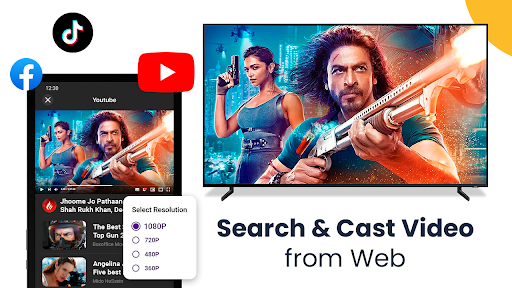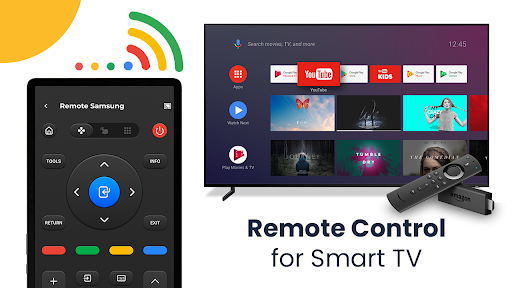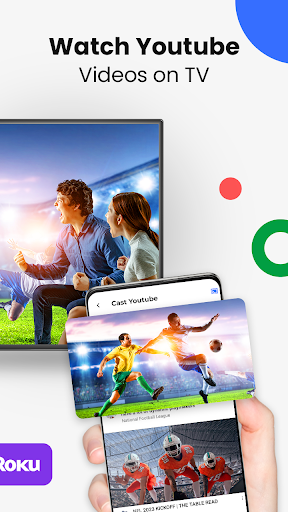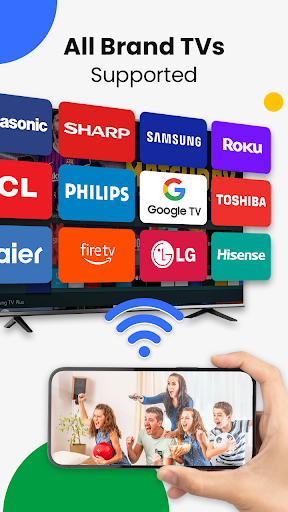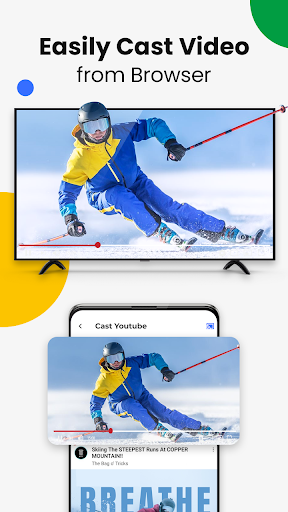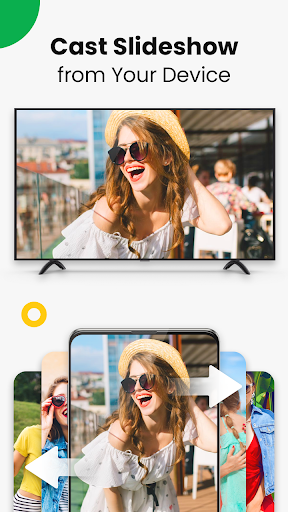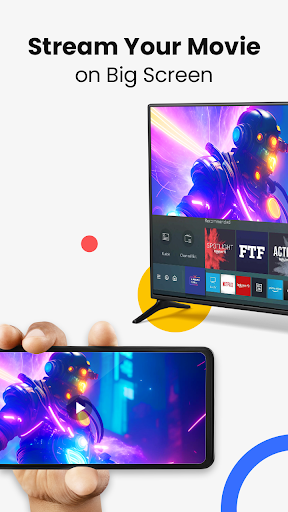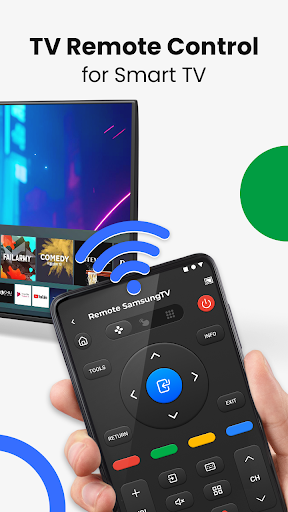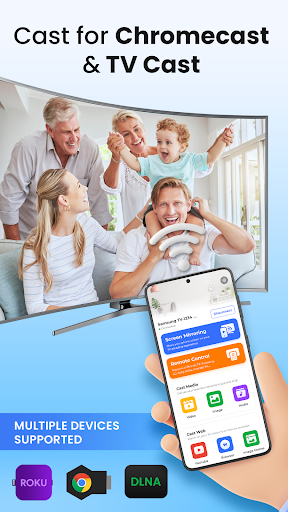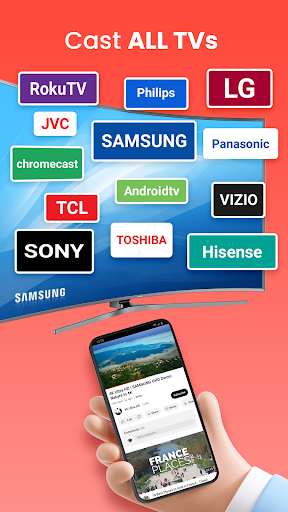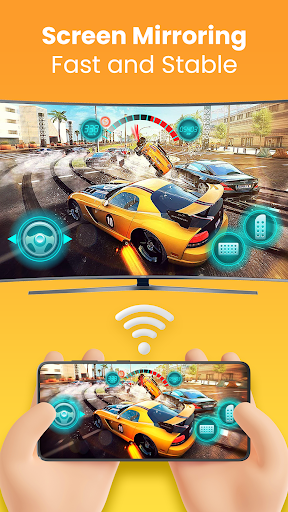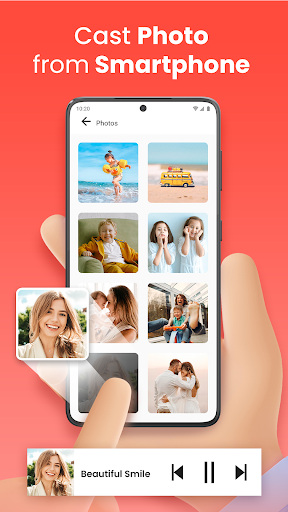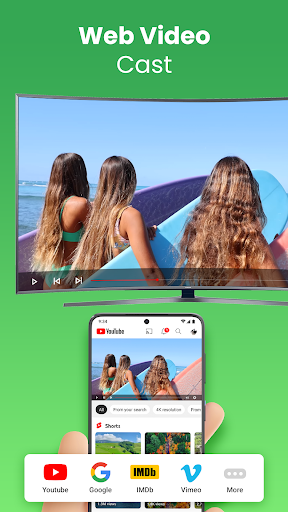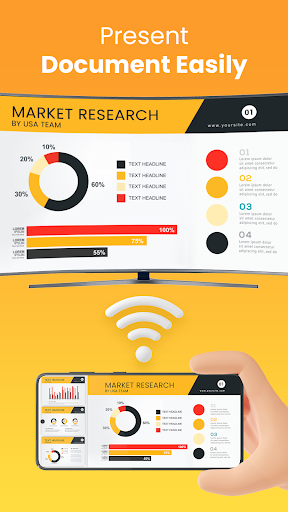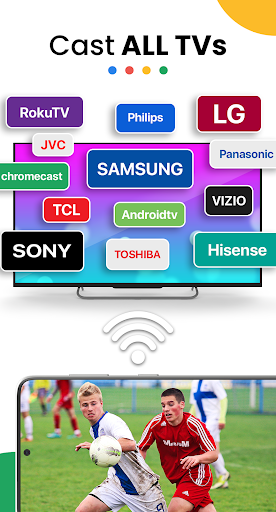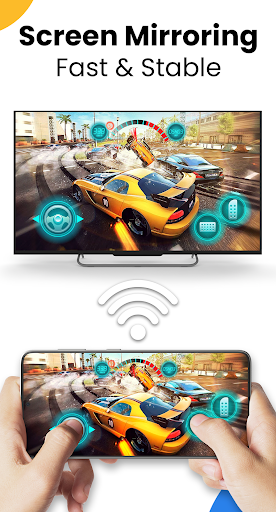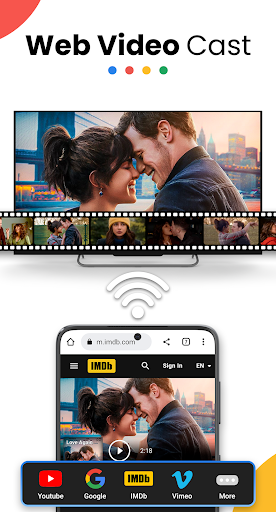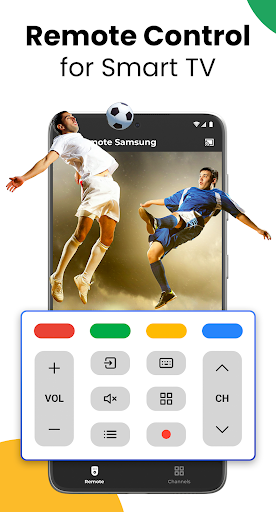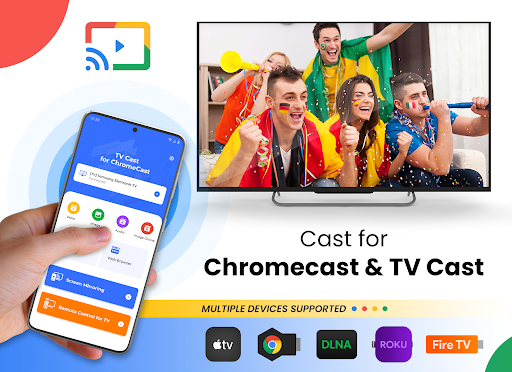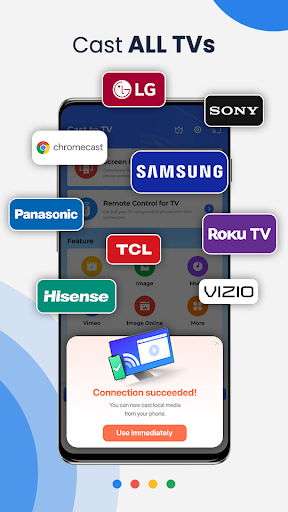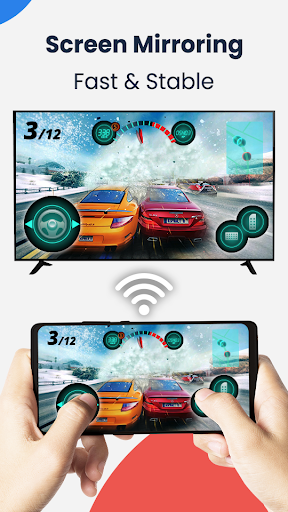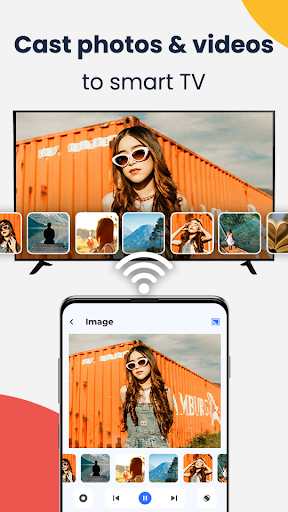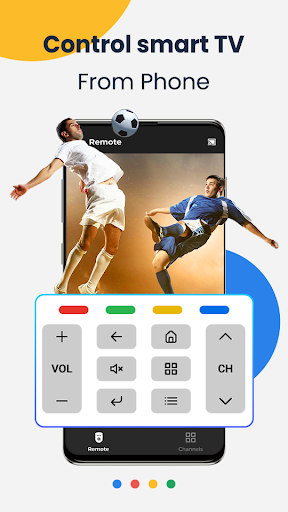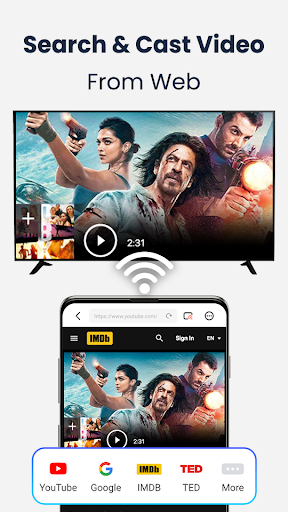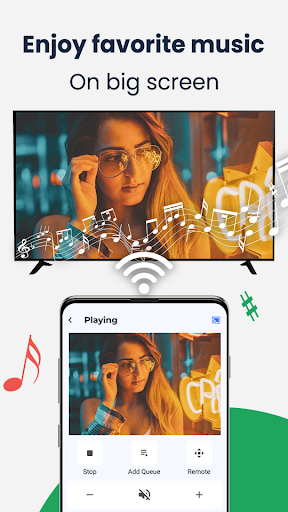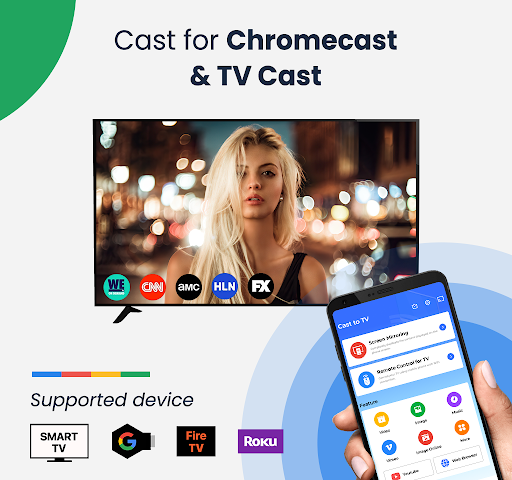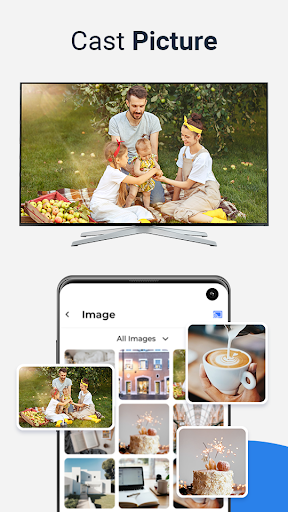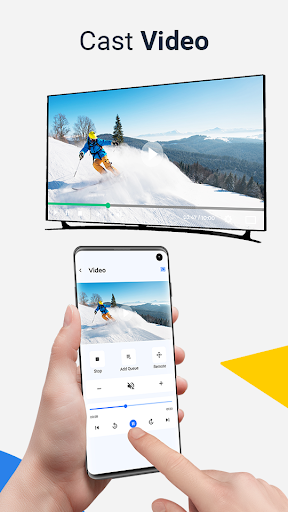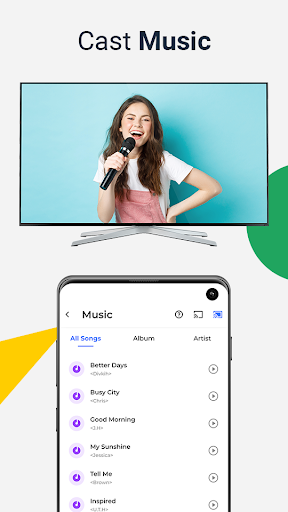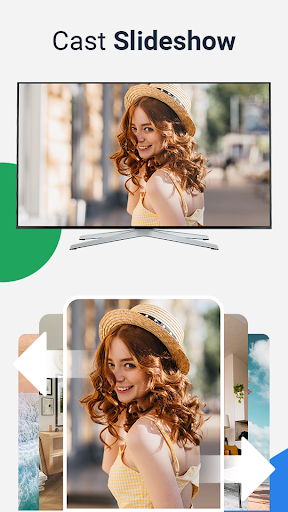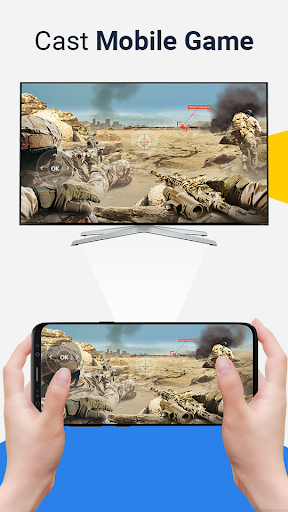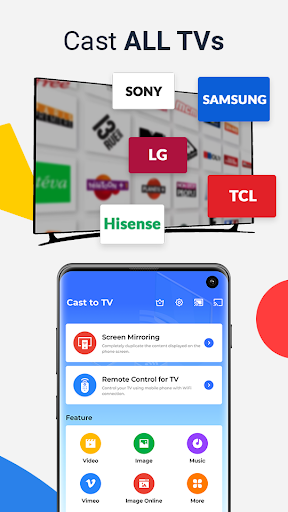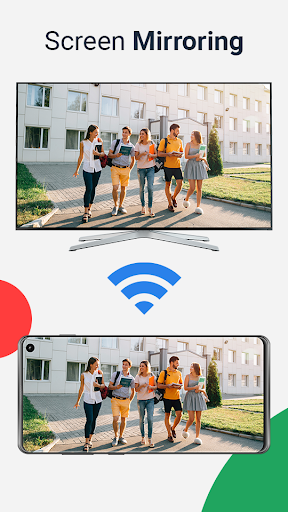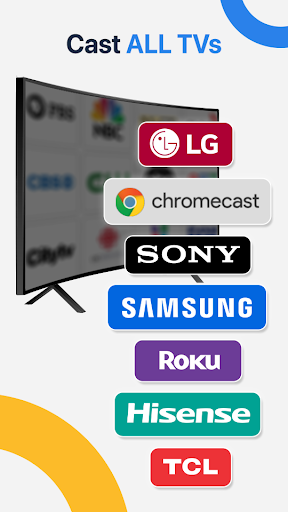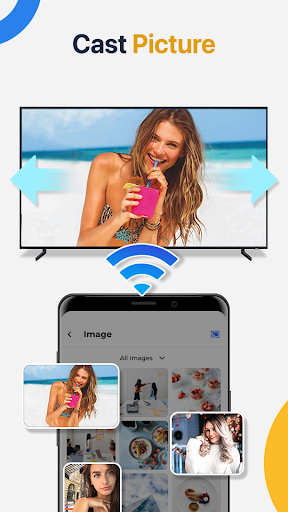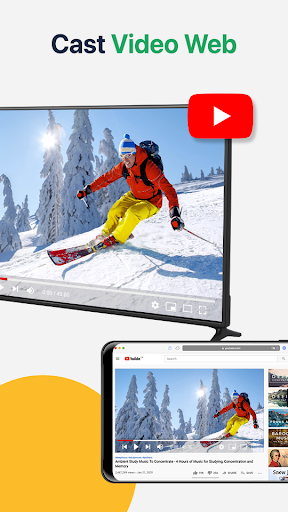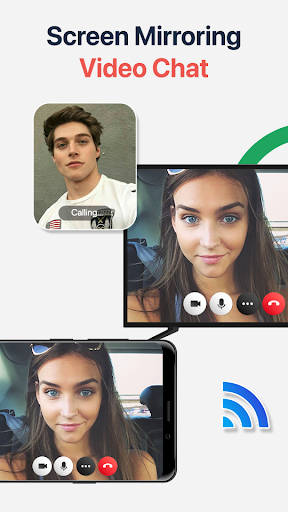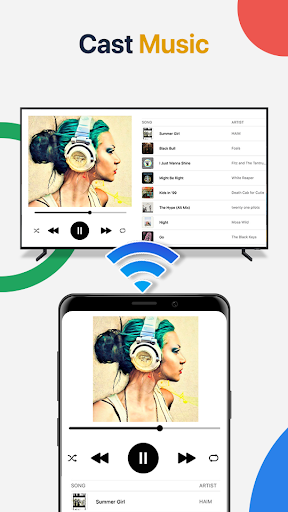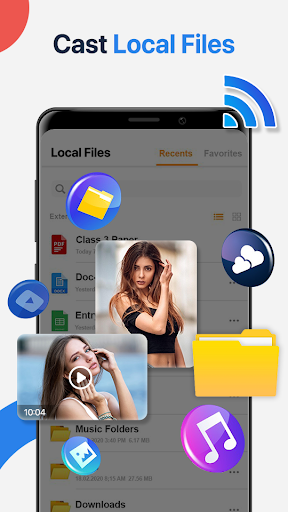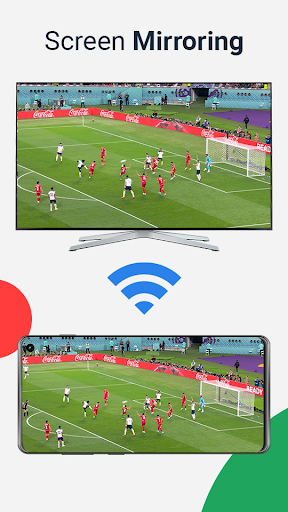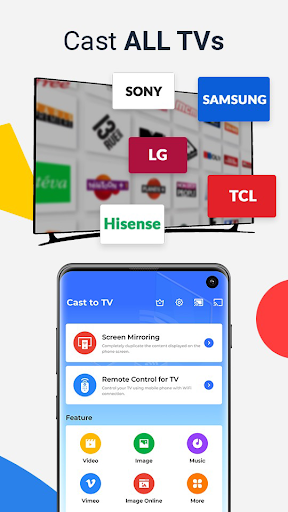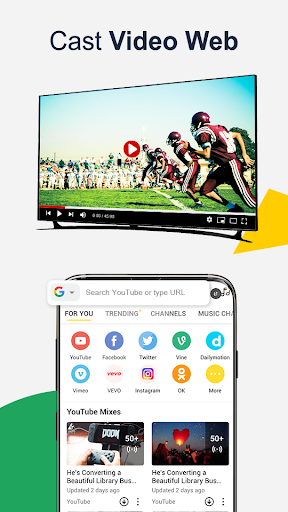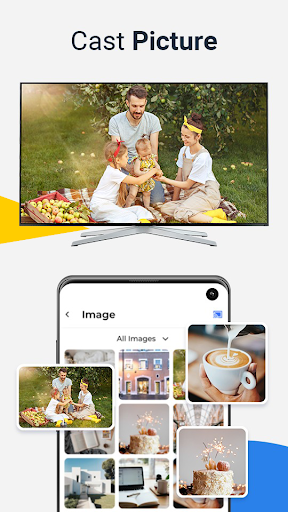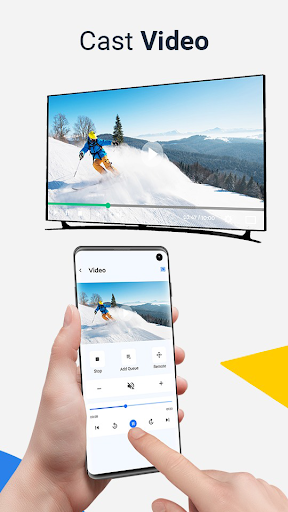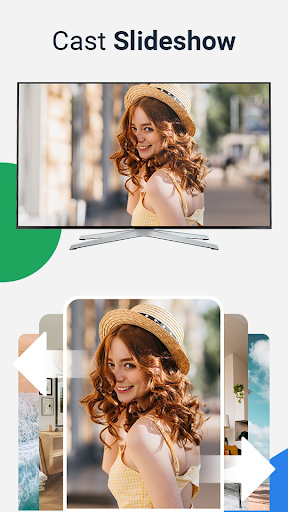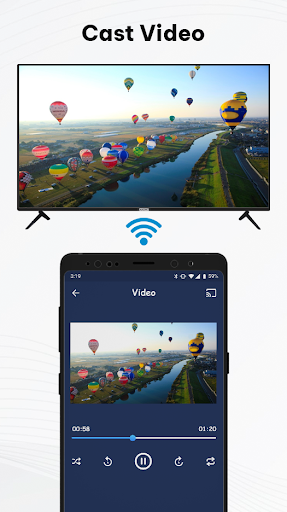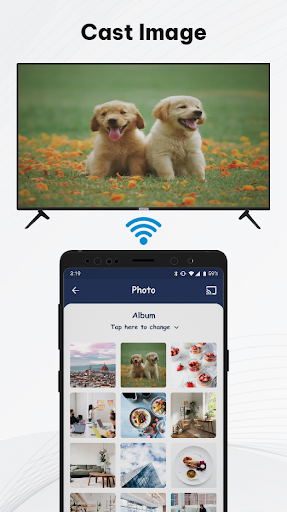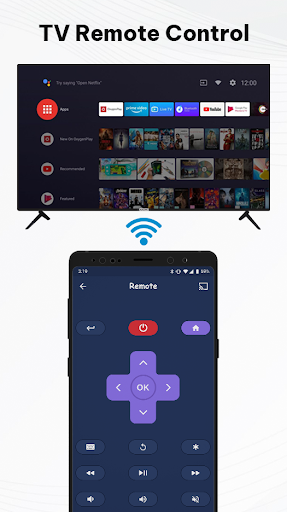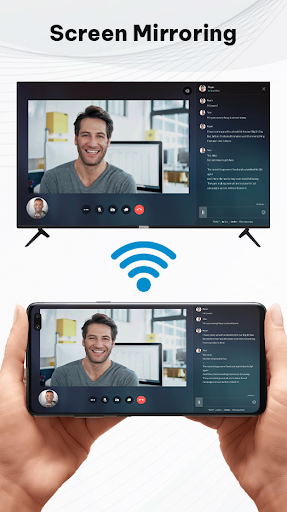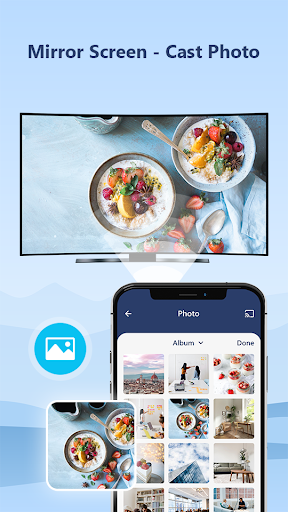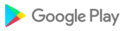✨ Hauptmerkmale:
🔄 Bildschirmspiegelung: Spiegeln Sie Ihren Telefonbildschirm schnell und mit geringer Latenz auf Ihren Fernseher. Egal, ob Sie Fotos, Videos, Spiele oder andere Apps anzeigen, genießen Sie eine größere Ansicht in hoher Qualität und Echtzeitgeschwindigkeit.
📱 Auf den Fernseher übertragen: Übertragen Sie ganz einfach Fotos, Videos, Webvideos und Musik direkt von Ihrem Telefon auf Ihren Fernseher. Erleben Sie den Komfort, Ihre Lieblingsinhalte problemlos auf einem größeren Bildschirm anzusehen.
🕹️ Smart-TV-Steuerung: Verwenden Sie Ihr Telefon als Fernbedienung für Ihren Smart-TV. Passen Sie die Lautstärke an, spulen Sie vor/zurück und navigieren Sie mit einfachen Gesten durch Ihre Inhalte.
🌐 Streaming von beliebten Apps: Streamen Sie direkt von YouTube, Google Photos und Webbrowsern auf Ihren Chromecast oder Smart-TV. Genießen Sie problemloses Streaming Ihrer Lieblingssendungen und -filme.
📡 Unterstützung mehrerer Geräte: Cast für Chromecast und TV Cast unterstützt eine Vielzahl von Geräten, darunter Chromecast, Roku, Fire TV, Xbox, Samsung TV, LG TV, Sony TV und mehr. Egal, welchen Smart-TV Sie besitzen, mit dieser App sind Sie bestens bedient.
🎥 Verbessertes Fernseherlebnis: Mit der App Cast for Chromecast & TV Cast müssen Sie Ihre Augen nicht mehr beim Fernsehen auf einem kleinen Bildschirm anstrengen. Genießen Sie es, irgendwo in Ihrem Zimmer zu sitzen und Ihre Inhalte auf einem größeren Bildschirm anzusehen. Die App sorgt dafür, dass Ihre Fotos, Videos und sogar Spiele wunderschön auf Ihrem Fernseher angezeigt werden, was jedes Fernseherlebnis angenehmer macht. Mit der Bildschirmspiegelungsfunktion können Sie alles von Ihrem Telefon in hoher Qualität teilen, egal ob es sich um eine Präsentation, ein Spiel oder Ihre neuesten Urlaubsfotos handelt.
Diese App ist perfekt für alle, die zuverlässige Bildschirmspiegelungs- und TV-Cast-Funktionen benötigen. Egal, ob Sie eine Samsung-TV-Fernbedienung verwenden oder Ihre Lieblingsinhalte streamen möchten, diese App bietet eine vielseitige Lösung.
🚀 Verwendung:
Stellen Sie sicher, dass Ihr Telefon und Ihr Smart-TV mit demselben WLAN-Netzwerk verbunden sind.
Aktivieren Sie Wireless Display und Miracast auf Ihrem Fernseher.
Wählen Sie Ihren Smart-TV auf dem Telefonbildschirm aus und stellen Sie eine Verbindung dazu her.
Nutzen Sie alle Funktionen der App, um Ihre Inhalte zu spiegeln und zu übertragen.
📱 Unterstützte Geräte:
Chromecast
Roku
Fire TV
Xbox
Smart-TVs: Sony, Samsung, LG TV und mehr.
Egal, ob Sie auf den Fernseher übertragen oder die Smart-View-Funktion verwenden möchten, diese App deckt alle Ihre Anforderungen ab. Sie unterstützt eine breite Palette von Geräten, einschließlich Roku Screen Mirror und Chromecast-Fernbedienungsfunktionen. Mit Unterstützung für Roku Cast, Screen Share und Allshare Cast stellt diese App sicher, dass Sie über alle erforderlichen Tools für ein hervorragendes Casting-Erlebnis verfügen.
Indem Sie die beste verfügbare Screen Mirroring-App nutzen, können Sie ein nahtloses Screen Mirroring-Erlebnis genießen, unabhängig davon, ob Sie Chromecast, Roku oder einen anderen Smart-TV verwenden. Mit Funktionen wie TV Cast Roku, Screen Mirroring für Roku und Smart TV Cast gewährleistet diese App eine reibungslose und effiziente Leistung für alle Ihre Casting-Anforderungen. Genießen Sie die Vorteile von Screen Mirroring und TV Cast, um Ihr Fernseherlebnis noch heute zu verbessern.
⚠️
Haftungsausschluss: Diese App ist weder mit Google noch anderen Marken verbunden oder wird von diesen unterstützt. Für Support kontaktieren Sie uns bitte unter customer@begamob.com.
- Cast für Chromecast
- Remote TV
- Cast TV
- Roku Remote TV
- Cast für Chromecast
- Remote TV
- Cast TV
- Roku Remote TV
– Cast für Chromecast
– Remote TV
– Cast TV
– Roku Remote TV
– Cast für Chromecast
– Remote TV
– Cast TV
– Roku Remote TV
- Cast für Chromecast
– Remote TV
– Cast TV
– Roku Remote TV
- Cast für Chromecast
- Remote TV
- Cast TV
- Roku Remote TV
- Cast für Chromecast
- Remote TV
- Cast TV
- Roku Remote TV
- Cast für Chromecast
- Remote TV
- Cast TV
- Roku Remote TV
- Cast für Chromecast
- Remote TV
- Cast TV
- Roku Remote TV
- Cast für Chromecast
- Remote TV
- Cast TV
- Roku Remote TV
– Cast für Chromecast
– Remote TV
– Cast TV
– Roku Remote TV
- Cast für Chromecast
- Remote TV
- Cast TV
- Roku Remote TV
– Cast für Chromecast
– Remote TV
– Cast TV
– Roku Remote TV
- Cast für Chromecast
- Remote TV
- Cast TV
- Roku Remote TV
– Cast für Chromecast
– Remote TV
– Cast TV
– Roku Remote TV
- Cast für Chromecast
- Remote TV
- Cast TV
- Roku Remote TV
- Cast für Chromecast
- Remote TV
- Cast TV
- Roku Remote TV
- Cast für Chromecast
- Remote TV
- Cast TV
- Roku Remote TV
- Cast für Chromecast
- Remote TV
- Cast TV
- Roku Remote TV
– Cast für Chromecast
– Remote TV
– Cast TV
– Roku Remote TV
- Cast für Chromecast
- Remote TV
- Cast TV
- Roku Remote TV
– Cast für Chromecast
– Remote TV
– Cast TV
– Roku Remote TV
– Cast für Chromecast
– Remote TV
– Cast TV
– Roku Remote TV
- Cast für Chromecast
– Remote TV
– Cast TV
– Roku Remote TV
- Cast für Chromecast
- Remote TV
- Cast TV
- Roku Remote TV
- Cast für Chromecast
- Remote TV
- Cast TV
- Roku Remote TV
- Cast für Chromecast
- Remote TV
- Cast TV
- Roku Remote TV
- Cast für Chromecast
- Remote TV
- Cast TV
- Roku Remote TV
- Besetzung für Chromecast
- Remote-TV
- TV-Besetzung
- Roku Remote TV
- Cast für Chromecast
- Remote-TV
- TV-Besetzung
- Roku Remote TV
- Cast für Chromecast
- Remote TV
- Cast TV
- Roku Remote TV
- Cast für Chromecast
- Remote TV
- Cast TV
- Roku Remote TV-
- Cast für Chromecast
- Remote TV
- Cast TV
- Roku Remote TV
- Cast für Chromecast
- Remote TV
- Cast TV
- Roku Remote TV
- Cast für Chromecast
- Remote TV
- Cast TV
- Roku Remote TV
- Cast für Chromecast
- Remote TV
- Cast TV
- Roku Remote TV
– Cast für Chromecast
– Remote TV
– Cast TV
– Roku Remote TV
- Cast für Chromecast
- Remote TV
- Cast TV
- Roku Remote TV
- Cast für Chromecast
- Remote TV
- Cast TV
- Roku Remote TV
- Cast für Chromecast
- Remote-TV
- Cast TV
- Roku Remote TV
– Umwandeln für Chromecast
– Remote TV
– Cast TV
– Roku Remote TV
Chromecast
- Remote TV
- Cast TV
- Roku Remote TV
- Cast für Chromecast
- Remote TV
- Cast TV
- Roku Remote TV
– Cast für Chromecast
– Remote TV
– Cast TV
– Roku Remote TV
- Cast für Chromecast
- Remote TV
- Cast TV
- Roku Remote TV
- Cast für Chromecast
- Remote TV
- Cast TV
- Roku Remote TV
- Cast für Chromecast
- Remote TV
- Cast TV
- Roku Remote TV
- Cast für Chromecast
- Remote TV
- Cast TV
- Roku Remote TV
– Cast für Chromecast
– Remote TV
– Cast TV
– Roku Remote TV
– Cast für Chromecast
– Remote TV
– Cast TV
– Roku Remote TV
- Cast für Chromecast
- Remote TV
- Cast TV
- Roku Remote TV
- Cast für Chromecast
- Remote TV
- Cast TV
- Roku Remote TV
– Cast für Chromecast
– Remote TV
– Cast TV
– Roku Remote TV
- Cast für Chromecast
- Remote TV
- Cast TV
- Roku Remote TV
- Cast für Chromecast
- Remote TV
- Cast TV
- Roku Remote TV
– Cast für Chromecast
– Remote TV
– Cast TV
– Roku Remote TV
- Cast for Chromecast
- Remote TV
- Cast TV
- Roku Remote TV
- Cast für Chromecast
- Remote TV
- Cast TV
- Roku Remote TV
- Cast für Chromecast
- Remote TV
- Cast TV
- Roku Remote TV
- Cast für Chromecast
- Remote TV
- Cast TV
- Roku Remote TV
- Cast für Chromecast
- Remote TV
- Cast TV
- Roku Remote TV
- Cast für Chromecast
- Remote TV
- Cast TV
- Roku Remote TV
- Cast für Chromecast
- Remote TV
- Cast TV
- Roku Remote TV
- Cast für Chromecast
- Remote TV
- Cast TV
- Roku Remote TV
- Cast für Chromecast
- Remote TV
- Cast TV
- Roku Remote TV
- Cast für Chromecast
- Remote TV
- Cast TV
- Roku Remote TV
- Besetzung für Chromecast
- Besetzung für RokuTV
- Bildschirmspiegelung
Update Neues SDK -
Update Neues SDK
aktualisieren ui aktualisieren
ui